В большинстве случаев для получения корректных проводок в бухгалтерском и налоговом учётах нужно всего лишь верно заполнить реквизиты документа. Но некоторые бухгалтеры, когда анализируют результат проведения документа, замечают, что в корреспонденции счетов допущена какая-то ошибка. И вместо того, чтобы вернуться в документ и исправить в нём неточность, прибегают к исправлению проводки при помощи флага «Ручная корректировка».
Такие исправления практически всегда несут за собой непоправимый вред учёту, так как исправление счетов или аналитики в дальнейшем влияет на расчёт финансовых результатов и заполнение регистров. Как быстро вывести список документов с ручными корректировками, расскажем далее.
Безусловно, существуют и частные случаи, когда ручные проводки действительно необходимы. Например, при переносе убытков прошлых лет. Однако в большинстве случаев ручные корректировки применяются по незнанию.
Для того, чтобы узнать в каких документах есть ручные исправления, в программе предусмотрена специальная пиктограмма: 
Но заметить её в полном списке документов достаточно сложно.
Тем более, что таких операций может быть бесчисленное множество, они могут быть раскиданы в разных разделах программы.
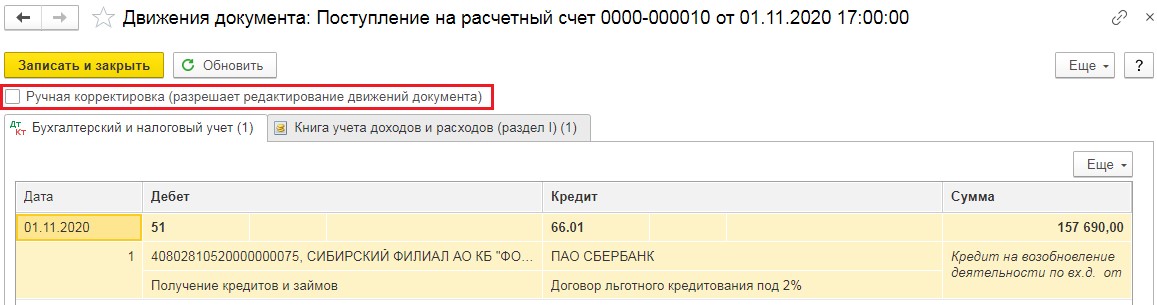
Для того, чтобы вывести список со всеми документами в базе, в которых есть ручные исправления, следует перейти в раздел «Операции» и выбрать пункт «Журнал операций».

В открывшемся списке нажать на кнопку «Ещё» и выбрать пункт «Настроить список».
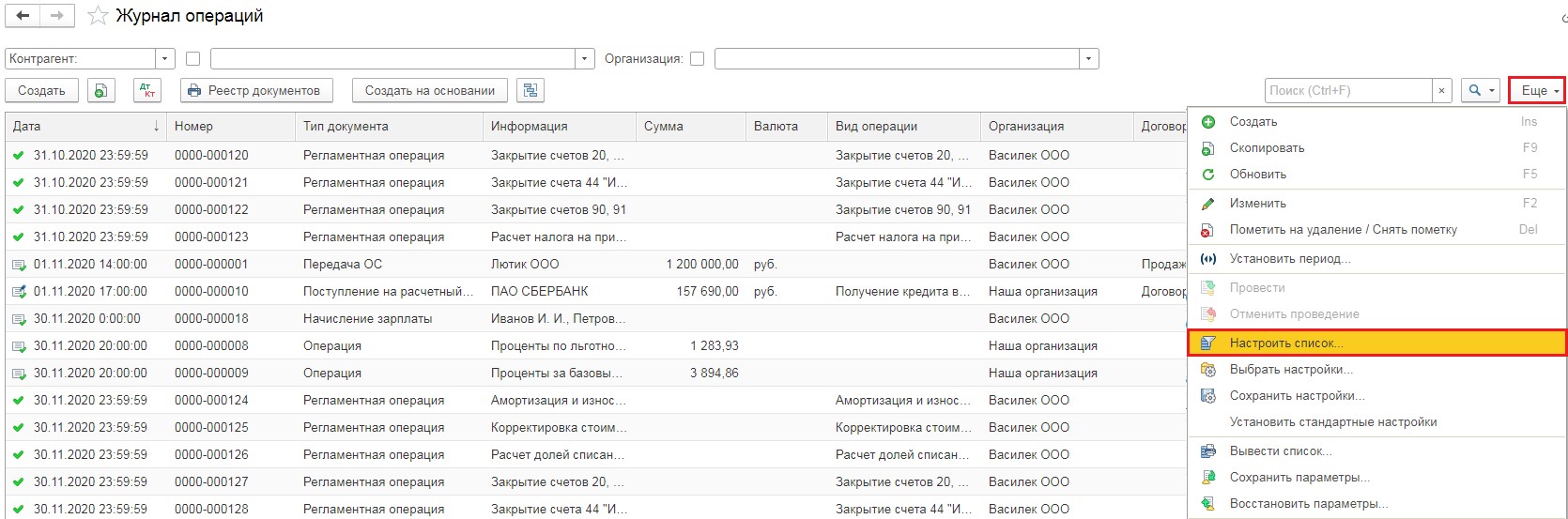
В открывшемся окне на вкладке «Отбор» нужно дважды кликнуть на пункт «Ручная корректировка», в графе «Значение» поменять слово «Нет» на слово «Да» и нажать на кнопку «Завершить редактирование».
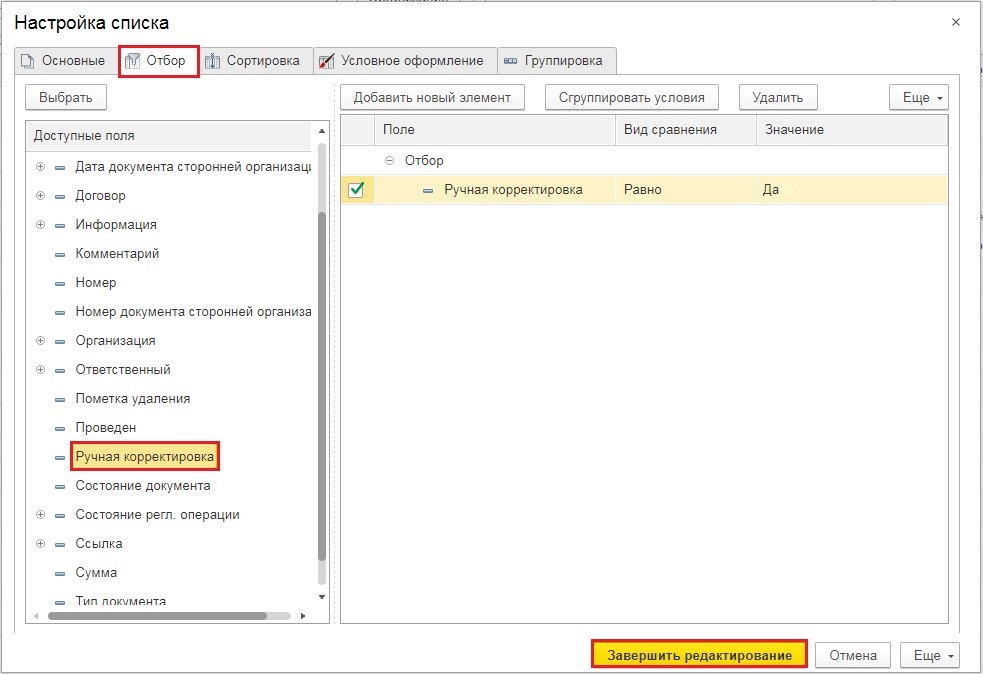
Таким образом, вам будет выведен список только из тех документов, к которым были применены ручные корректировки.
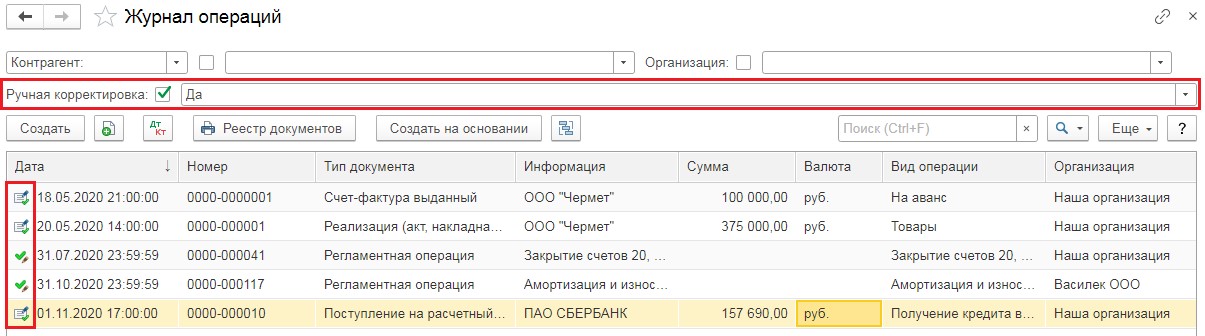

Начать дискуссию